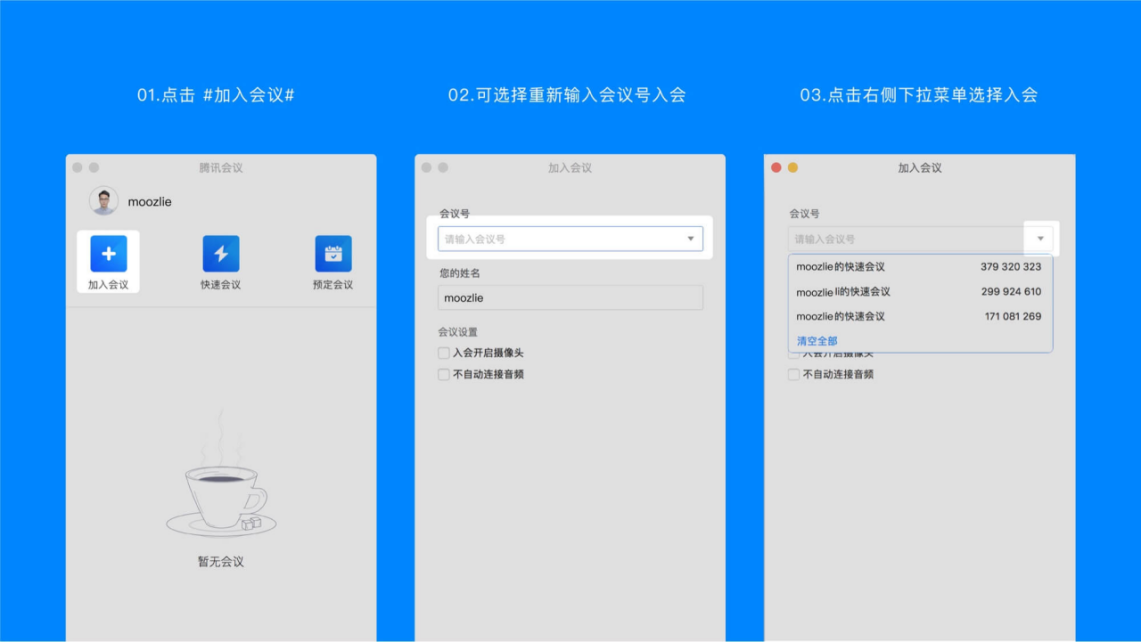腾讯会议常见问题
会议前
1、快速会议和预定会议的区别
快速会议:快速会议又称即时会议,代表您可以立即发起一个会议。快速会议不会在会议列表中展示,当您离开会议后,不能在会议列表找到此会议,但您可以在会议开始一个小时内通过输入会议号加入会议的方式再次回到此会议,当会议持续一小时后,若会议中无人,系统则会主动结束该会议。
预定会议:预定会议需要填写预定信息,会议预定成功后,可同步到您的日历日程中。您可以在预定会议界面填写“会议主题”、“开始时间”、“结束时间”、“入会密码”等信息,并上传会议文档。您可以在“会议列表”查看今天以及今天以后的预定会议及会议号。当您的会议到达您设定的“结束时间”以后,系统不会强制结束您的会议。所有已预定会议都可以为您保留30天(以预定开始时间为起点),您可以在30天内,随时进入这个会议。
2、我想通过电话加入会议,具体怎么收费?
使用电话呼入腾讯会议,按照当地通话标准收费,国际长途按国际漫游标准收费,腾讯会议平台不收取额外的服务费。
3、如何发起预定会议?
登录腾讯会议后,您可以在“主界面”中,点击“预定会议”按钮,然后填写相关信息并提交即可预定会议(未登录状态下不支持创建会议)。
4、如何发起快速会议?
登录腾讯会议后,您可以在“主界面”中,点击“快速会议”按钮,无需填写预定信息即可快速创建会议(未登录状态下不支持创建会议)。
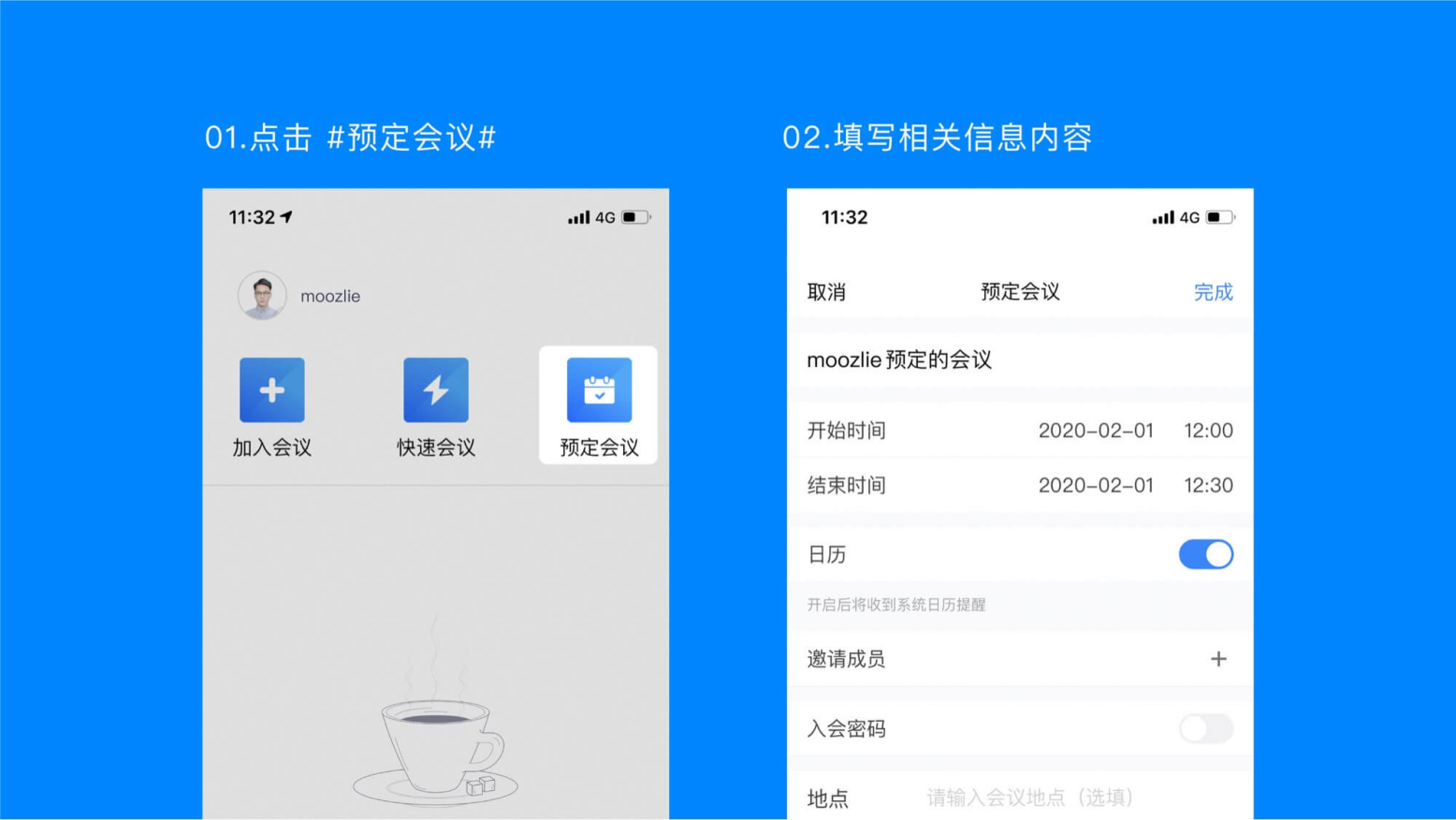
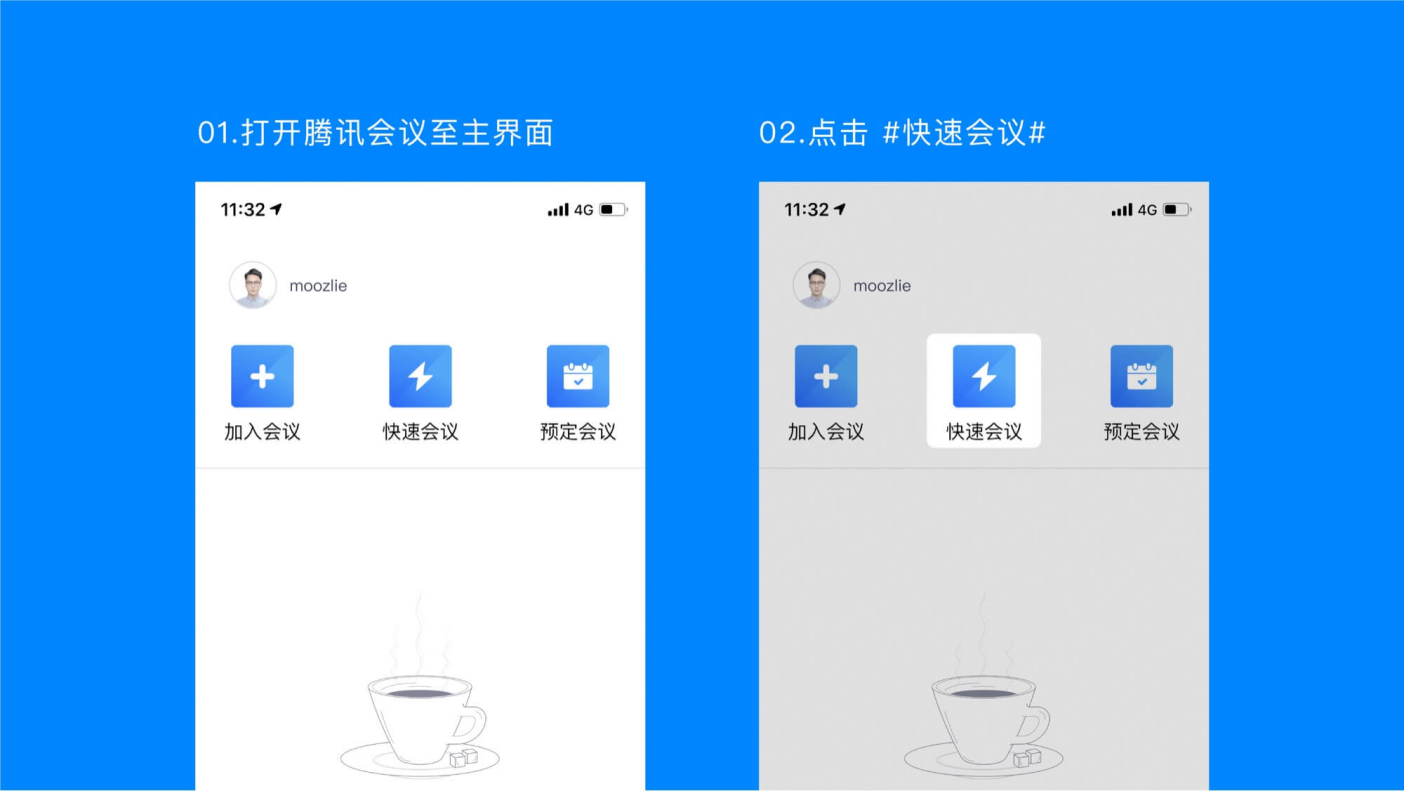
会议中
1、我加入会议后没有声音怎么办?
若您加入会议后出现无声现象,请检查您的音频方式接入方式,并检查您的系统默认音频设备是否选择正确,如果不接入任何音频方式,则会出现无声情况。
2、我是主持人,怎么静音其他与会成员?
答:会议界面点击“管理成员”
 按钮 ,在成员列表内可选择全体静音或静音某个与会成员。
按钮 ,在成员列表内可选择全体静音或静音某个与会成员。
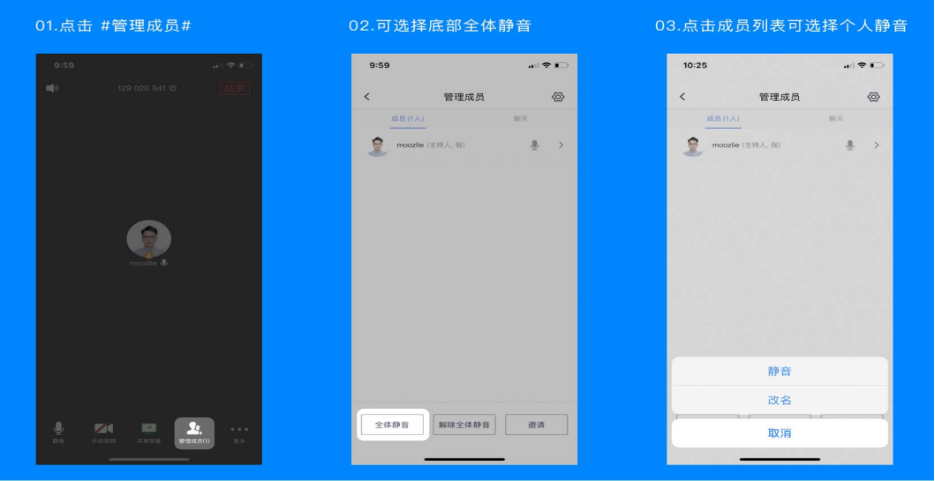
3、我是主持人,怎么解除他人的静音?
当收到某个与会成员申请解除静音的提示时,可选择同意进行解除,在“管理成员”界面可选择主动解除全体静音,或主动解除某个与会成员静音状态。
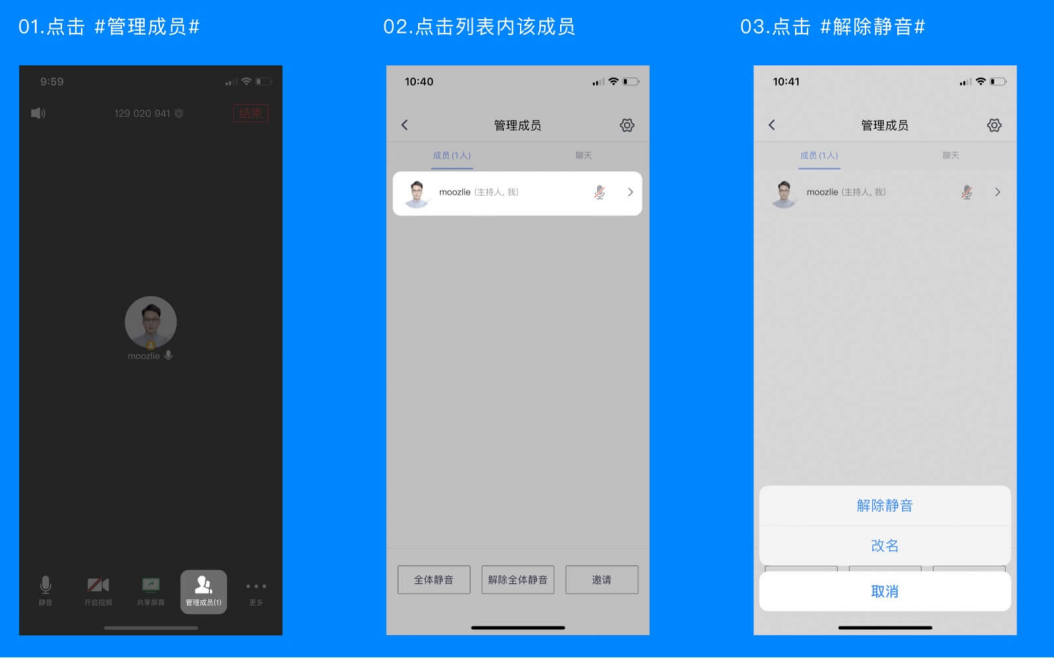
4、我被主持人静音了,如何申请解除静音?
APP或PC端用户:点击“麦克风”选择“申请发言”,等待主持人通过即可。电话呼入用户:被禁言后按“1”键后并按“#”键申请发言,等待主持人通过即可。
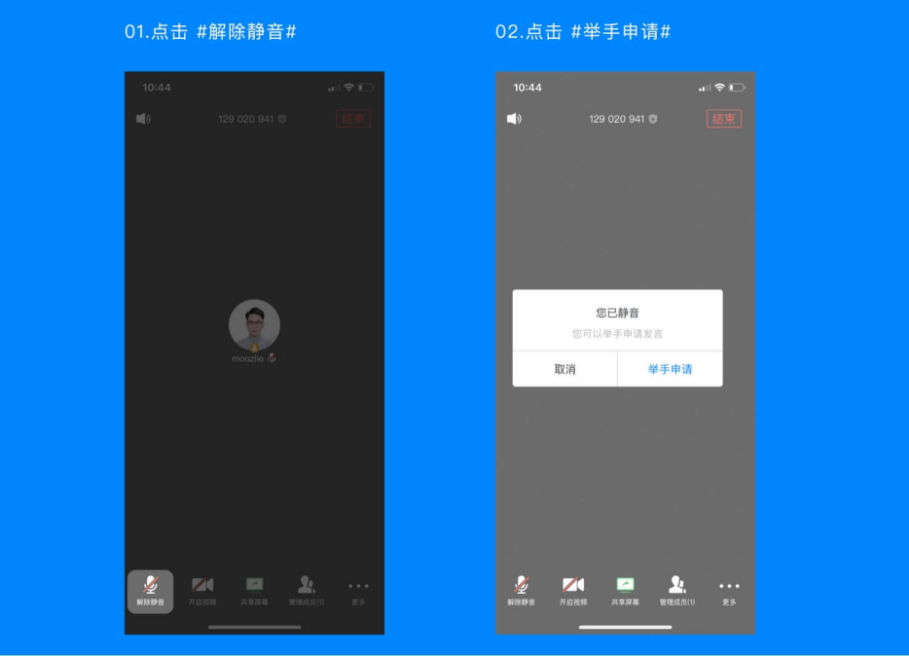
5、发起会议后,如何邀请他人?
发起会议后,点击底部的“邀请”
 ,复制邀请信息,即可通过QQ、微信、企业微信、邮件将邀请信息发送出去。
,复制邀请信息,即可通过QQ、微信、企业微信、邮件将邀请信息发送出去。
6、我是主持人,如何转让主持人身份?
会议界面点击“管理成员”
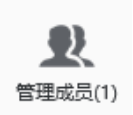 ,选择您想要转交主持人身份的成员,并点击“更多”。在弹出的选项栏里选择“设为主持人”即可。
,选择您想要转交主持人身份的成员,并点击“更多”。在弹出的选项栏里选择“设为主持人”即可。
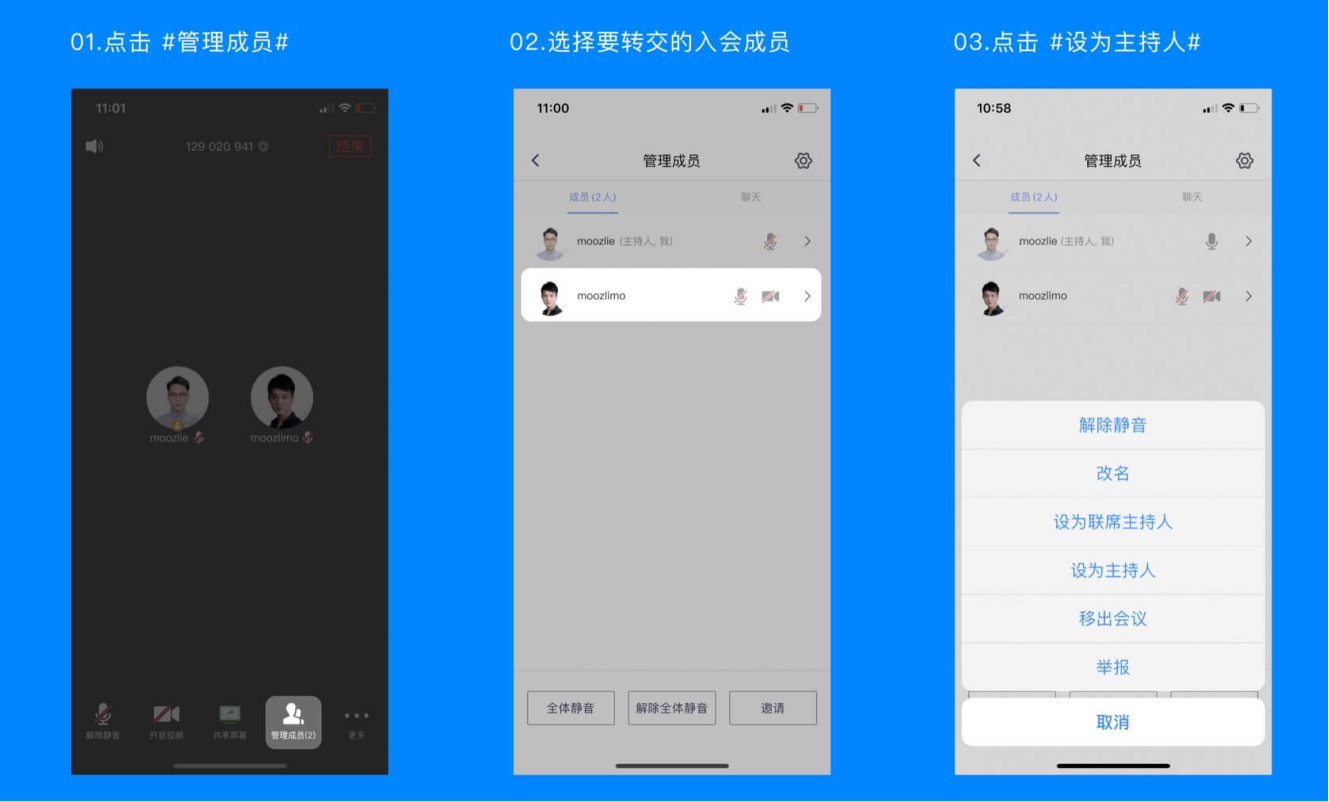
7、我网络状况不佳,但需要参加会议怎么办?
您可以在会议中点击“设置”选择开启语音模式,可减少网络相关压力,但您需尽快到达良好的网络环境下,以防耽误您的会议。
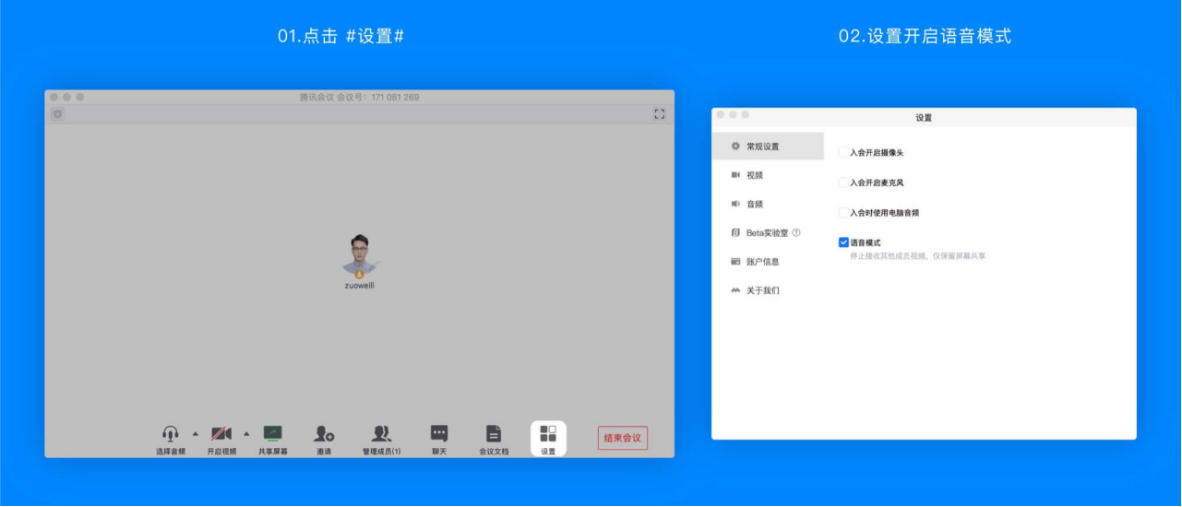
8、共享屏幕时,如何只共享一个窗口,而不是整个桌面?
腾讯会议支持桌面全屏/程序窗口两种模式共享屏幕,点击屏幕下方菜单栏“共享屏幕”
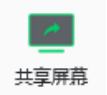 按键,选择您要共享的程序窗口,即可实现单个窗口屏幕共享。
按键,选择您要共享的程序窗口,即可实现单个窗口屏幕共享。
异常提示
1、为什么会出现“您已经在其他设备加入会议,继续加入将移除其他设备”的提示?
当您加入会议时,出现上述提示,则说明您的账号在其他设备上登录并已经在该会议中,如果您继续加入,则会移除另一设备会议权限。
2、为什么会出现“会议已结束”的提示?
当您加入会议时,出现上述提示,则该会议已经结束。
3、为什么会出现“会议不存在”的提示?
当您加入会议时,出现如上提示,请核对您的9位会议号码是否输入正确,如果重试依然出现上述提示,请联系会议发起者确认是否使用的腾讯会议。
4、为什么会出现“会议已过期”的提示?
当您加入会议时,出现如上提示,则该会议已经结束,请联系会议发起者获取相关信息。
5、为什么会出现“网络不给力,请检查网络设置”的提示?
当您使用腾讯会议过程中,出现如上提示,请检查您的网络情况,以及是否允许腾讯会议使用蜂窝网络,如果网络正常,请重新打开腾讯会议尝试。
声音问题
1、进行会议时,为什么我听不到其他与会者的声音?
请根据以下步骤进行排查:
第一步,排查是否设备异常:(IOS & Android请直接第二步)
1)点击屏幕下方菜单栏“设置”按键,选择扬声器,点击“测试”按钮,若您听到扬声器播放一段音乐,代表扬声器正常运作;
2)若不能,请在扬声器下拉菜单中选择其他扬声设备进行测试。
第二步,排查系统权限异常:(请分端按顺序进行排查)
MAC:系统偏好设置->声音->输出,解除禁用及将输出音量左右拖拽后调至最大(后续觉得大可自行调小)。
WIN:右击喇叭图标->播放->查看对应设备是否被禁用。
IOS & Android:请将音量调至最大;右上角喇叭可切换手持与免提模式。
2、进行会议时,为什么其他与会者听不到我的声音?
答:请根据以下步骤进行排查:
第一步,排查是否设备异常:(IOS&Android请直接第二步)
1)请先检查屏幕下方菜单栏,是否已开启静音,若被主持人静音,请申请解除静音;
2)点击屏幕下方菜单栏“设置”按键,选择麦克风,点击“测试”按钮,开始说话测试,绿色指示条跳动表示麦克风正常收音;
3)若不能,请在麦克风下拉菜单中选择其他录音设备进行测试。
第二步,排查系统权限异常:(请分端按顺序进行排查)
MAC:1)系统偏好设置->声音->输入,将输入音量左右拖拽后调至最大(后续觉得大可自行调小);2)系统偏好设置->安全性与隐私->麦克风->勾选腾讯会议,后重新进入会议。
WIN:1)右击喇叭图标->录音设备->查看对应设备是否被禁用;2)【仅win10】系统设置->麦克风->打开’允许应用访问你的麦克风’。
IOS & Android:请在系统应用程序程序中查看允许麦克风权限是否开启。
特殊情况:如果其他与会者一直在讲话,我插话,但是别人听不到,或者听不清听不懂,怎么办?排除以上情况之后,可以降低自己这边的播放音量。
3、会议中,其他与会者反馈我的声音小?
请根据以下步骤进行排查:
WIN:
右击喇叭图标->录音设备->点击对应设备->属性->级别;按需调大。
MAC:
系统偏好设置->声音->输入,将输入音量右拖拽按需调大。
4、会议中,会场出现啸叫怎么办?
啸叫分为同地多设备会议(同一会场有多于一个设备接入线上会议)啸叫和单设备入会啸叫(同一会场有且只有一台设备接入线上会议),下面分别给出对应解决措施:
1)单设备入会啸叫
a. 检查会议室内是否有音响等大功率音频输出设备。若有该类设备,首先,迅速降低音响播放音量,避免啸叫导致参会者听力损伤;接着,确保调音台设置和连接正确;同时,话筒等拾音设备不可近距离放置在音响正面,建议保持3米以上的距离;另外,主持人可适当降低音响或者话筒音量,缓解啸叫情况。
b. 若无大功率音频输出设备,可能是本地喇叭把本地话筒采集的声音给放出来,引起了本地啸叫,此问题可以断开视频会议,然后直接对着话筒讲话,看声音会不会从本地喇叭出来,如果出来,就需要修改系统设置,一般在声音选项中,把麦克风“侦听此设备“选项勾去,确保不要本地扩音导致啸叫。
c. 排除上述情况的基础上,如果会议两端设备同时出现回声泄漏,也会导致了啸叫,此问题解决参考问题5“会场中出现回声怎么办”。
d. 最好,若仍存在啸叫,可认为是其他分会场啸叫经过网络传递到了本会场,此时,可提醒其他分会场参会人员按上述流程进行处置,同时,应降低输出音量,避免啸叫导致听力损伤。
2)同地多设备会议啸叫:
a. 先参考第一条,排除单设备入会不正确操作导致啸叫;
b. 排除单设备入会啸叫后,大概率会场内有多名参会者开启麦克风或者喇叭。此时,主持人应提醒参会者,入会终端设备请关闭麦克风输入(禁麦)和静音喇叭,如果做不到,请使用耳麦接听腾讯会议。
c. 若此时仍存在啸叫,则可能分会场存在多个设备入会情况,主持人可以使用“管理成员”中的“全体静音”功能,再逐一取消静音选项,排查出引起啸叫的分会场,做提醒或者静音处理。
5、会议中,会场出现回声怎么办?
会议中,回声分为两种情况:本地回声和对端回声。本地回声指能够听到自己的发言又传回来了;对端回声指对面参会者听到其自身的发言。可以采取以下收到排除问题:
1)本地回声
a. 首先,按照啸叫问题所述步骤,排除系统配置异常或者同地多设备导致的回声泄漏。
b. 请其他会场参会者按照
c. 对端回声排查措施,进行回声泄漏处理。
2)对端回声
会议中,其他会场参会者反馈听到回声,可以在本会场做如下检查:
a. 关闭本地的话筒或者喇叭,排查对端的回声是否是本地引起的。若对端仍然反馈听到回声,可以确定回声是会议中第三方引起,保持关闭状态,协助排查回声泄漏源;若对端反馈没有回声泄漏了,则确定本地为回声泄漏源,可采取下述措施。
b. 喇叭和麦克风保持尽可能远的距离:喇叭设备前30cm内不要有大的障碍物,避免过强的声音反射;降低喇叭音量,建议不要超过最大音量的80%;降低话筒采集音量,有条件的会议室,尽量扩展麦克风;
c. 按上述操作,对端仍然反馈听到回声,在条件允许的情况下,采取下述措施:只在发言时打开话筒,发言完毕后及时关闭话筒;单人入会时,建议更改为耳麦入会;退出腾讯会议,重新入会。
6、 会议中,出现兹拉兹拉的杂音怎么办?
会议中的出现杂音大致可以大致表现为下述三种场景:
1)所有或者大部分参会者都听见杂音
2)其他参会者都没有听到杂音,只有特定人听到
3)部分参会者听见杂音,而部分参会者未听见杂音
各场景排查方式如下:
1)会议中所有人或大部分人都听到杂音
此场景可能是线上会议中某个人的麦克风(话机)采集到了杂音,具体可采取如下手段排查:
a. 主持人查看吵杂声提示上报,若有某参会者嘈杂上报,对该参会者禁麦,并提醒改参会者进行自查。
b. 因嘈杂被禁麦的参会者应首先判断所处环境是否真的很嘈杂,可以通过腾讯会员,设置音频中的“检测麦克风”功能进行麦克风质量以及环境嘈杂自测。若环境确实嘈杂,可以更改入会地点至安静处。如不方便改变地点,则应尽量选择耳麦入会,并降低麦克风采集音量。
c. 排除环境吵杂可能后,若杂音仍存在,还需排除麦克风质量问题导致采集错误,有条件可以尝试更换麦克风,例如可以尝试切换耳麦和终端设备自带麦克风,看杂音是否消除。
d. 若出现杂音,却未发生吵杂上报,大概率是网络连接问题,参考问题7的解决方案。
2)只有一个人听到杂音
若其他参会者都没有听到杂音,只有特定人听到,那很有可能是特定人的话机或者播放喇叭产生了杂音。请该参会者参考下述措施排查杂音问题
a. 首先,检查设备后台是否开启了其他播放软件,例如音乐播放器,其他语音聊天工具等,并关闭这些软件。
b. 其次,通过腾讯会议中设置音频中的“检测扬声器”功能,检查播放音量和设备是否正常。先将播放音量调整至正常音量,若此时播放声音异常,则播放设备(喇叭或声卡)存在问题,建议更换问题播放设备,例如,外放切换耳机。
c. 若测试播放声音正常,而会议通话声音存在卡顿、快进、慢放等现象,基本可确定是下行网络存在问题,此时可以参考问题7的解决步骤。
d. 部分参会者听见杂音,部分参会者听不见杂音,极大可能是多个与会者同时出现了第二条所述场景,主持人可以提示听见杂音的参会者按照第二条所述步骤自查。
7、会议中出现声音卡顿,忽快忽慢等现象
会议中通话声音存在卡顿、快进、慢放等现象,大概率是网路连接问题,导致该问题的可能性原因包括:设备网卡不正常,系统存在其他占数据带宽应用,上行发包网络连接差、网络抖动拥塞等等。具体解决措施可参考下述步骤:
1)首先,请参考第6题排除环境和设备导致声音不正常的可能
2)此时,首先查看Wi-Fi或者4G信号强度是否正常。如果网络条件较差,建议更换为质量较好的网络,这种改为pstn电话入会。
3)在设备网卡不确定的情况下,可以尝试用微信、QQ等其他软件测试是否通信正常。
4) 如果经过上述步骤,问题仍存在。为保障会议顺畅,建议关闭视频、屏幕分享等高耗带宽功能,优先保障语音通话质量。
视频问题
1、为什么视频无法正常开启?
请按以下步骤进行排查:
1)请先确保其他程序没有关闭摄像头;
2)重新启动您的电脑,确保没有其他程序启动了摄像头;
3)更新您的摄像头驱动。
2、 我只想看别人共享的屏幕,不想看对方视频画面,要怎么办?
点击屏幕下方菜单栏“设置”按键,点击“常规设置”,打开“语音模式”,即可停止接受其他成员视频,只保留共享屏幕。
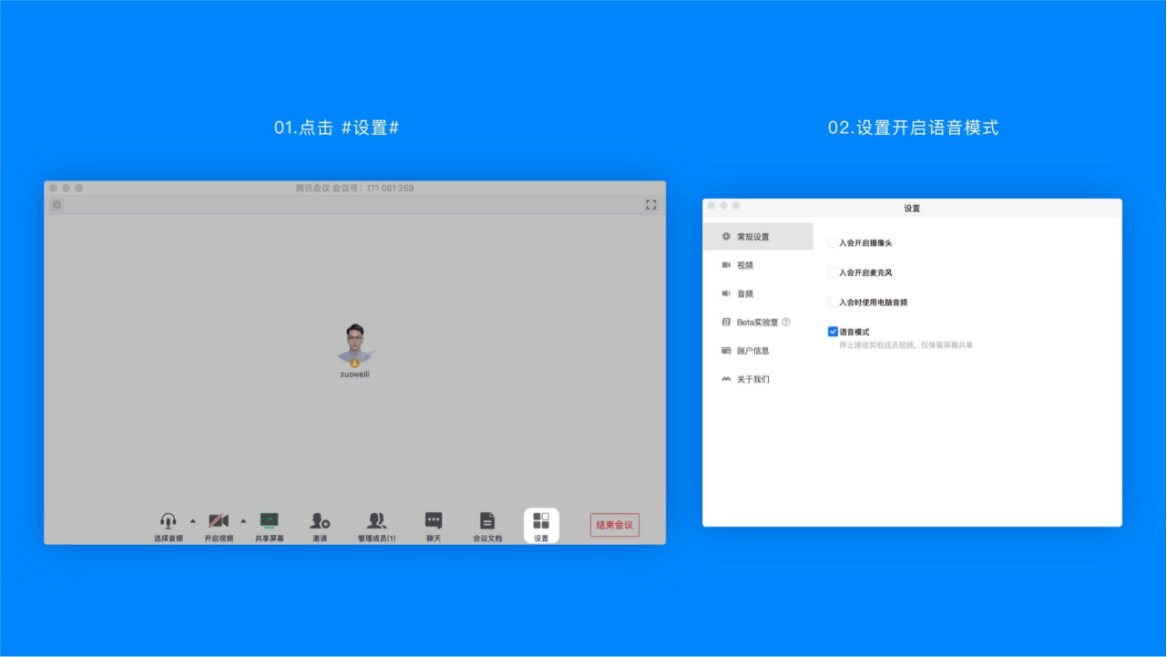
3、我在开一个重要会议,但是背景很杂乱,怎么办?
点击屏幕下方菜单栏“设置”按键,点击“beta实验室”,打开“背景虚化”,即可将身后背景虚化模糊,突出参会者。
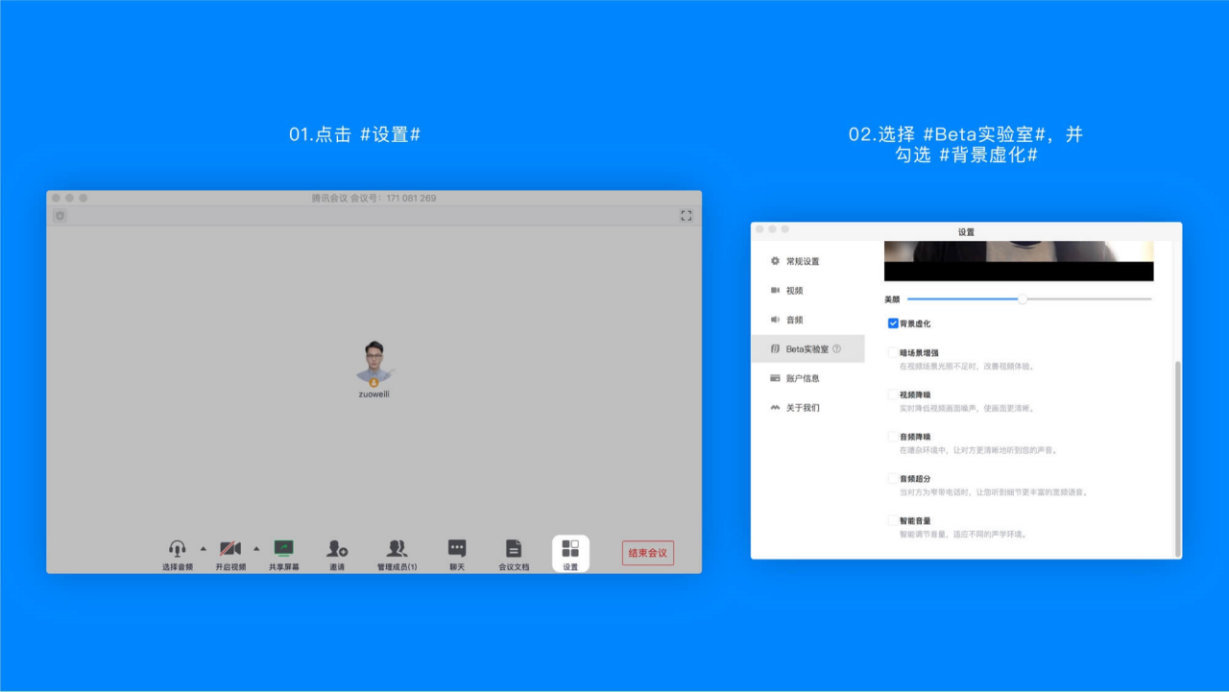
4、如何开启美颜功能?
点击屏幕下方菜单栏“设置”按键,点击“beta实验室”,拖动“美颜”效果条,自主调节美颜程度。
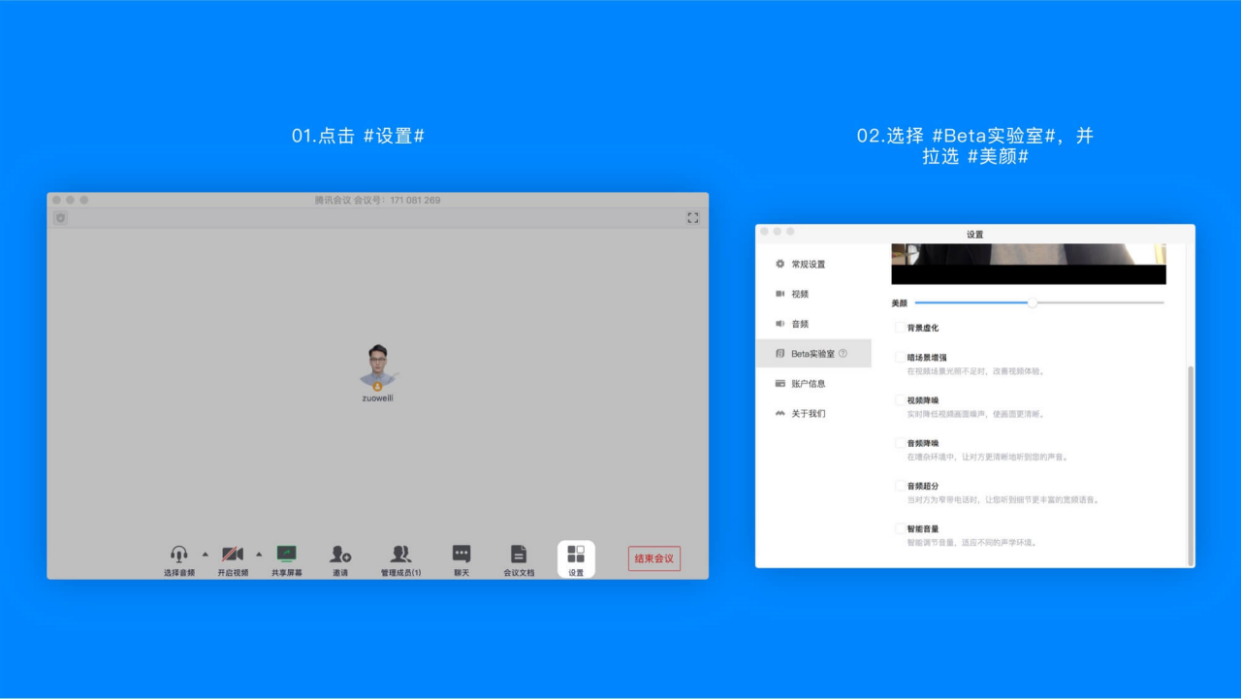
5、为什么我的设备上没有背景虚化功能?
目前腾讯会议在Windows端和Mac端开放了背景虚化功能,且这两端对应的硬件配置需要支持CPU双核,以及AVX2指令集扩展(2013年以后推出的CPU芯片皆具备)以上两个条件。
6、为什么我的设备上没有美颜功能?
目前腾讯会议在Windows端、Mac端、iOS端和Android端都支持美颜功能, 但是对各个端硬件和软件系统有一定的要求。具体地,Windows端需要支持Direct3D 11以上;Mac端系统版本需高于10.11, 且需要支持Metal;iOS端支持Iphone6s 以后的机型,且需要满足系统版本高于8.0;Android端需要支持OpenCL,高通GPU需要满足Adreno 418及以上,Mail GPU需要满足Mali-G76及以上。
7、为什么我的设备上没有视频降噪功能?
目前腾讯会议在Mac端和Android端支持视频降噪功能, 且这两端对应的硬件配置需要支持CPU双核,以及AVX2指令集扩展(2013年以后推出的CPU芯片皆具备)以上两个条件。
8、为什么打开暗场景增强开关后没有场景变亮的效果?
目前腾讯会议的暗场景包含暗场景检测的能力,当识别到场景不属于暗场景的时候,是不会启动该功能的。
屏幕分享相关Q&A
1、mac系统10.15开启分享时,提示无录制权限怎么解决?
10.15系统开始,部分用户存在分享权限兼容性问题,解决步骤如下:
1)打开系统偏好设置->安全性与隐私->隐私
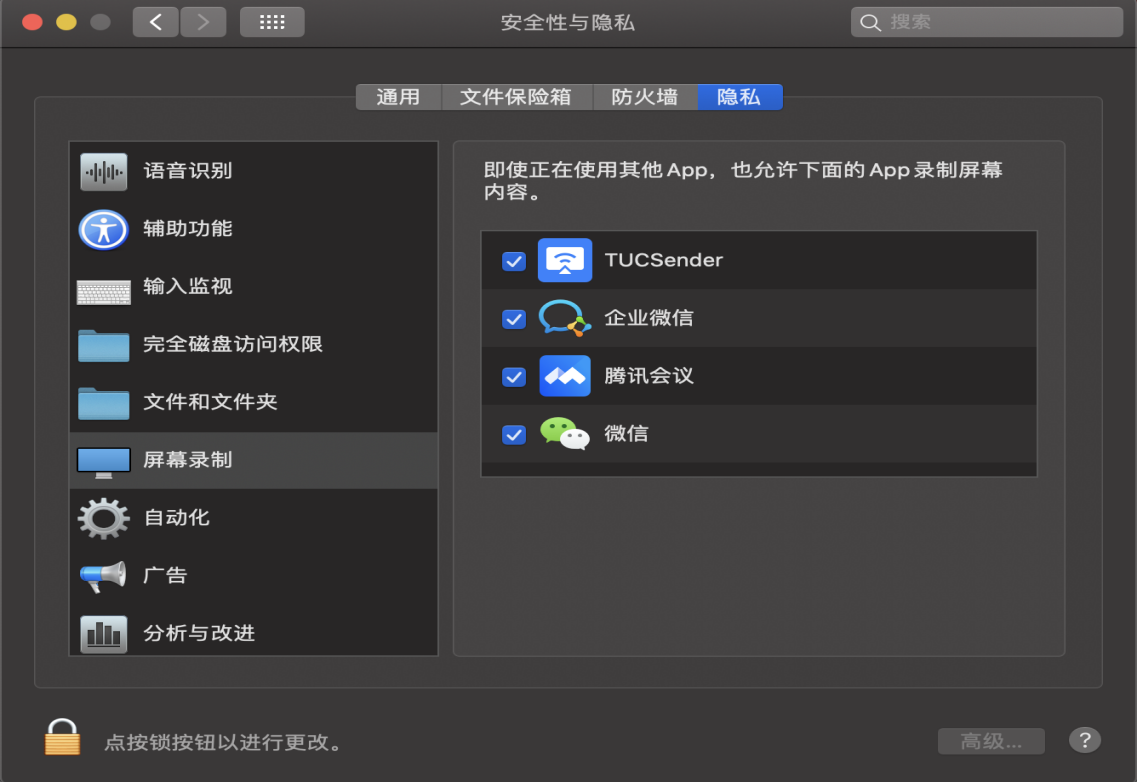
2)先试试把勾去掉,如果正在使用会议,会提示是否退出,点“以后”,然后再把勾勾上,如果正在使用会议,会提示是否退出,点“以后”,看看能否共享;
3)如果步骤2不行,可以尝试重启下电脑;
4)如果步骤2、3都不行,右键“在访达中显示”,把会议应用删除,看看列表里是否还有会议app,如果还有,则继续删除,直到列表里出现未勾选的会议app,进行勾选;如果删除后列表里没有出现未勾选的会议app,重新安装后就能解决问题。
2、观看屏幕分享的时候黑/灰屏了怎么办?
黑/灰屏主要有以下几种可能的原因:
1)暂停导致的黑屏,特征是黑色屏幕中间出现小字,解决方法:分享方点击继续共享/最大化窗口。确认黑屏上面是否有显示“xxx暂停了分享”,如下图所示:
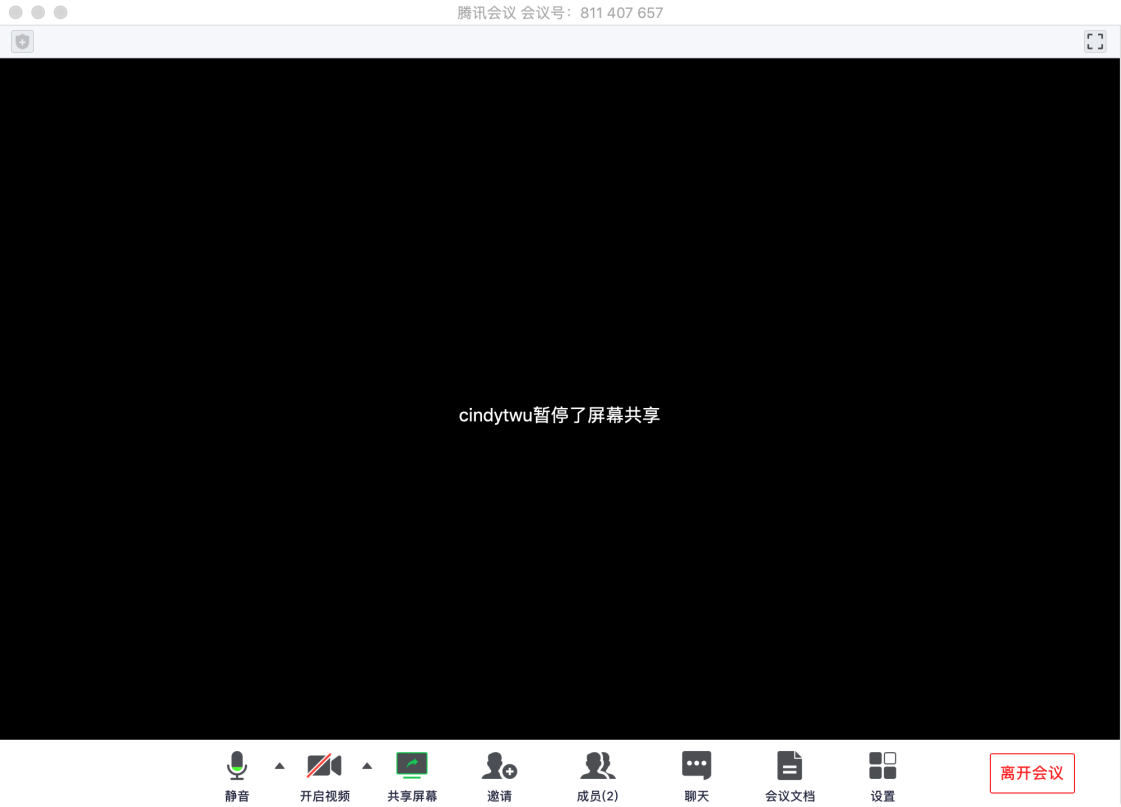
如果有的话,和正在分享者确认顶部的状态栏提示是否为“xxx的共享屏幕已暂停”(a)或“共享已暂停,请将您共享的窗口置于最上方”(b),若:
a. 分享者顶部状态栏提示“xxx的共享屏幕已暂停”(如下图),确认下分享者是否点击了“暂停分享”按钮。


b. 分享者顶部状态栏提示“共享已暂停,请将您共享的窗口置于最上方”(如下图),确认下分享者是否将正在分享的窗口最小化了。

2)遮挡导致的黑/灰屏,特征是部分黑/灰屏(少数完全遮挡时会全黑/灰),解决方法:分享方解决遮挡。
确认正在分享者的窗口是否被其他窗口挡住了,对于部分机型(例如windows 7),窗口被遮挡的部分在观看方处会显示为黑屏或灰屏(如下图所示)。
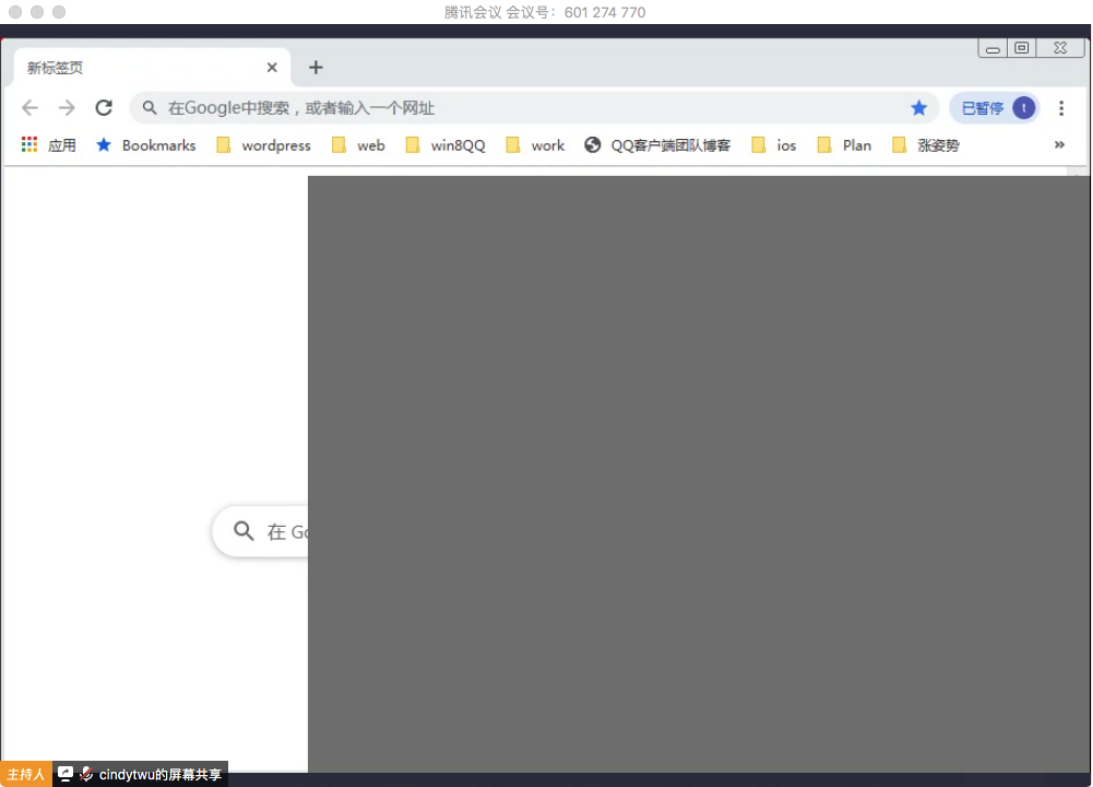
遮挡状态下,分享者顶部状态栏会提示“窗口被遮挡,请将您共享的窗口置于最上方”(如下图),可以用于辅助判断是否是遮挡问题。确认是遮挡问题之后,分享者移开正在分享窗口的遮挡物即可解决。

3)其他问题导致的黑/灰屏
如果确认不符合上述两种表现,可以发送邮件至meeting_info@tencent.com,腾讯会议的维护人员会协助您定位并解决问题。
其他问题
1、在哪里下载腾讯会议客户端?
桌面端下载:https://meeting.tencent.com/download.html
Windows桌面客户端下载:https://meeting.tencent.com/download-win.html
macOS桌面客户端下载:https://meeting.tencent.com/download-mac.html
移动端下载:https://meeting.tencent.com/mobile/downloadindex.html
腾讯会议目前已上架国内部分应用市场(AppStore、华为应用商店、魅族应用商店、OPPO应用商店、vivo应用商店、小米应用商店、应用宝等),您可直接在应用市场内搜索“腾讯会议”进行下载,也可扫描下方二维码下载安装。
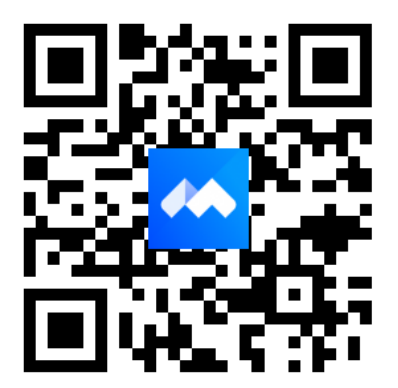
2、为什么我的企业微信不能登录腾讯会议?
您好,企业微信登录只有购买腾讯会议企业版的用户才能够使用,目前腾讯会议企业版购买正在针对部分特定用户灰度中,后续会逐渐全面开放,敬请期待!个人版及专业版用户请使用手机或微信登录。感谢您的支持与理解。
3、如何上传会议文档?
1)预定会议后,通过https://meeting.tencent.com/user-center/doc-meeting-list选择您预定的会议,上传会议文档;
2)在腾讯会议客户端预定会议时,您可以点击
 上传会议文档;
上传会议文档;
3)在会议界面中找到“会议文档”
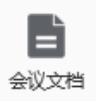 上传会议文档;
上传会议文档;
另外,您也可以通过屏幕共享,选择共享您的文档内容或者桌面。目前移动端暂时不支持上传会议文档。
4、我不小心退出了会议。怎么返回会议?
您可以在产品主页点击“加入会议”,在会议号输入框中输入会议号来返回会议:
1)若您是非主动(闪退、崩溃、强制结束等)的原因而退出会议的,输入框中会自动填写您刚才参会的会议号;
2)若您是主动选择退出或结束会议,您可以从输入框右侧的下拉菜单中找到该会议号,返回会议。